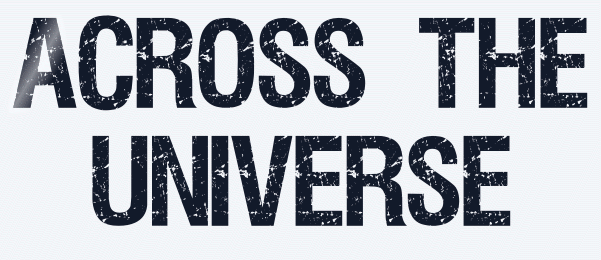 |

Deze tutorial is auteursrechtelijk beschermd door Alicia R. Designs, alle rechten voorbehouden.
Elke verspreiding, zonder voorafgaande schriftelijke toestemming is geheel verboden.
Elke gelijkenis met een andere tutorial is puur toeval.
Ik heb de les gemaakt in PaintShop Pro 2019 op 14-05-2023.
Ik heb de persoonlijke toestemming van Alicia om haar lessen te vertalen uit het Spaans.
Wil je deze vertaling linken, dan moet je Alicia daarvoor persoonlijk toestemming om vragen !!!
Ik ben alleen maar de vertaler, de auteursrechten liggen volledig bij Alicia.
Gracias Alicia, Puedo traducir tus tutoriales.
Besos Claudia.
Materialen :
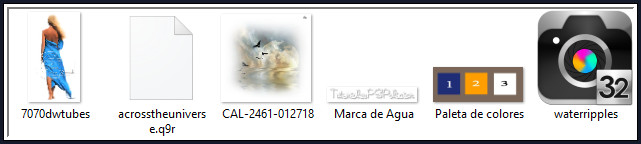
Laat de Flaming Pear preset "acrosstheuniverse" in de materialen map zitten.
Mocht je problemen hebben bij het openen van de materialen, gebruik dan het gratis programma "7zip".
Filters :
Flaming Pear - Glitterato.
Redfield - Water Ripples.
Kleurenpallet :
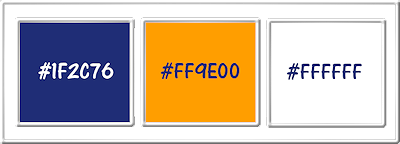
1ste kleur = #1F2C76
2de kleur = #FF9E00
3de kleur = #FFFFFF
Wanneer je met eigen kleuren werkt speel dan met de mengmodus en/of dekking naar eigen inzicht.
Klik op onderstaande banner om naar de originele les te gaan :

Voorbereidingen :
Open alle benodigde materialen in PSP.
Maak van elk een duplicaat via SHIFT + D en sluit de originele.
Sla regelmatig je werkje tussendoor op als psp-image formaat,
als PSP er dan plotseling mee zou stoppen, dan moet je niet telkens alles opnieuw maken.

OPGELET !!! Naargelang de gebruikte kleuren, kunnen de Mengmodus en de Laagdekking verschillen. |

1.
Open een Nieuwe afbeelding van 988 x 650 px, transparant.

2.
Effecten - Insteekfilters - Flaming Pear - Glitterato :
Klik op de rode pijl en zoek naar het Preset "acrosstheuniverse"
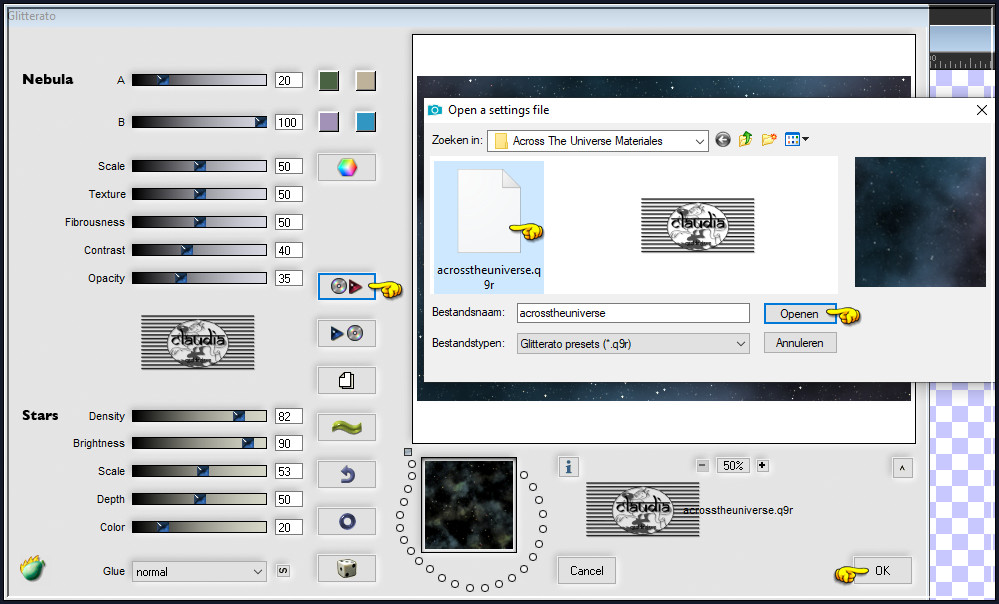
Mocht de preset het niet doen, de getallen die je op de print ziet zijn de instellingen van de preset.

3.
Lagen - Nieuwe rasterlaag.
Ga naar het Kleurenpallet en zet de Voorgrondkleur op de 1ste kleur en de Achtergrondkleur op de 2de kleur.
Klik met de muis in de Voorgrondkleur en daarna op het tabblad "Verloop".
Maak een Verloop met deze instellingen :
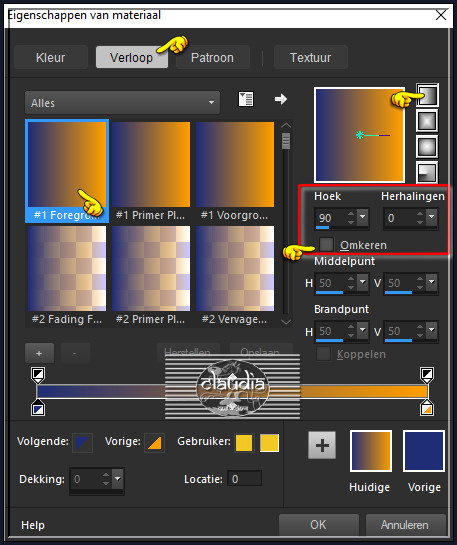
Ga terug naar je werkje en vul de laag met dit Verloop.
Lagen - Eigenschappen : zet de Mengmodus van deze laag op Hard licht.

4.
Effecten - Insteekfilters - Redfield - Water Ripples :
LET OP : Gebruik het filter uit de materialen, ik had een andere versie van dit filter en daar had ik niet
het "Mask" effect op en dan lukt het niet om de les verder te maken !!!
Dit was mijn versie van het filter, je kan alle instellingen goed zetten, maar bovenaan heb je geen "Mask" effect :
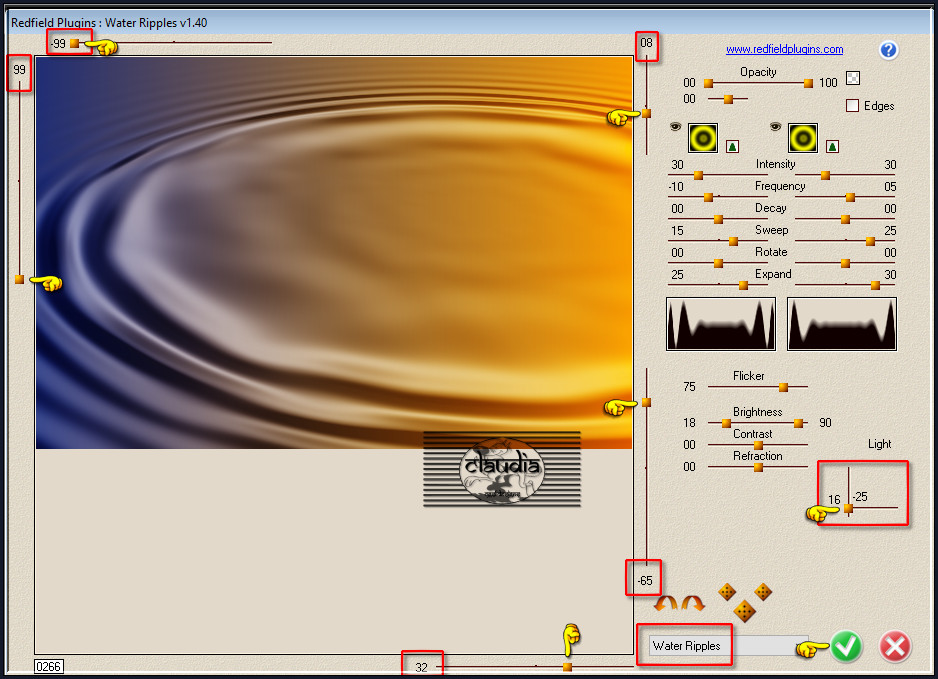
Dit is het voorbeeld van Alicia :
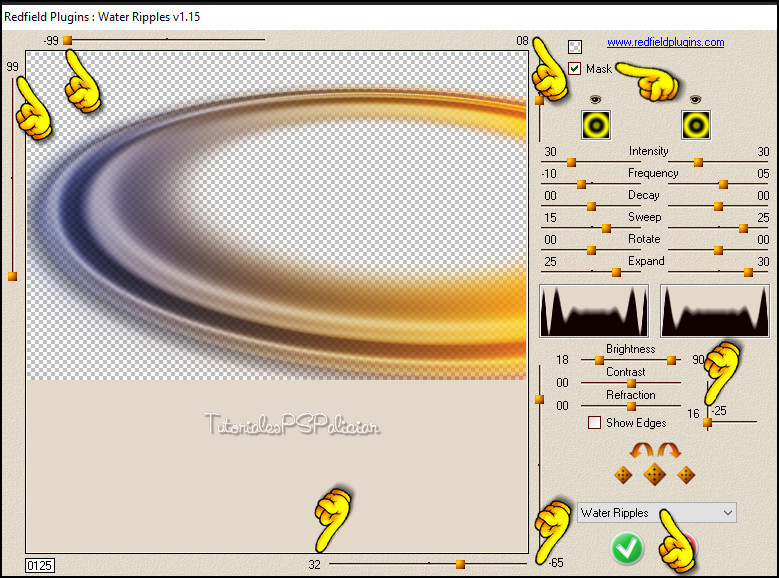
Dit is mijn filter nadat ik die van Alicia in de filter map had gestoken :
Zoek eerst onderaan in het Scrollmenu naar de preset "Water Ripples" en pas daarna zet je de getallen bij de vierkantjes goed
(schuiven met de muis) :
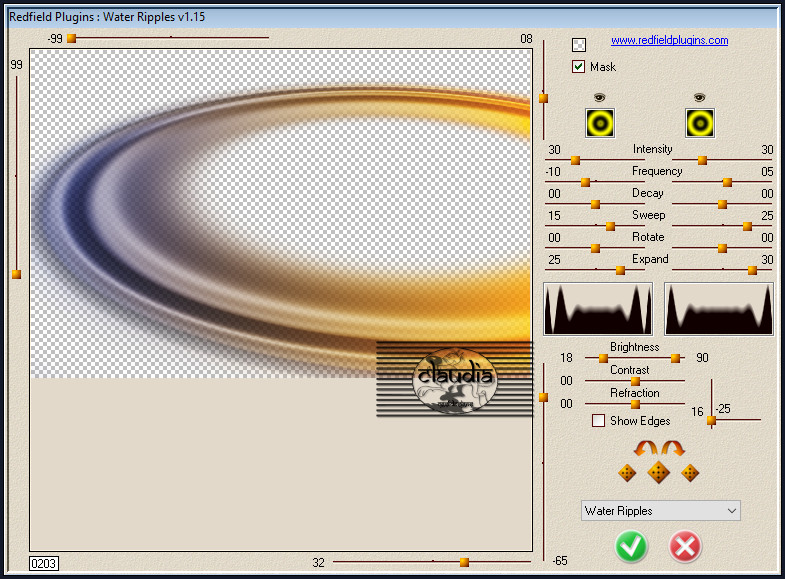
Het enige wat je moet doen is naar de filter map van Redfield gaan, het filter Water Ripples eruit halen en deze van Alicia erin zetten :
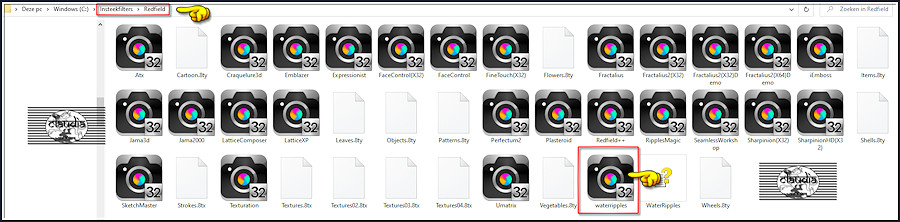

5.
Effecten - 3D-Effecten - Slagschaduw :
Verticaal = -3
Horizontaal = 2
Dekking = 60
Vervaging = 50
Kleur = 3de kleur

6.
Activeer de onderste laag in het lagenpallet (= Raster 1).
Lagen - Nieuwe rasterlaag.
Selecties - Alles selecteren.
Open uit de materialen de misted tube "CAL-2461-012718".
Verwijder het watermerk.
Bewerken - Kopiëren.
Ga terug naar je werkje.
Bewerken - Plakken in selectie.
Aanpassen - Scherpte - Verscherpen.
Selecties - Niets selecteren.

7.
Effecten - Afbeeldingseffecten - Verschuiving :
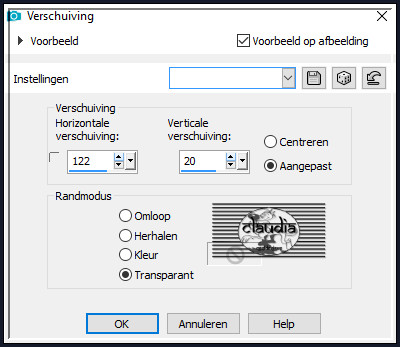

8.
Aanpassen - Eénstaps-fotocorrectie.

9.
Afbeelding - Randen toevoegen : Symmetrisch aangevinkt
4 px met de 1ste kleur
20 px met de 3de kleur
10 px met de 2de kleur
Activeer de Toverstaf, Doezelen en Tolerantie op 0.
Ga terug naar je werkje en selecteer de rand van 10 px :
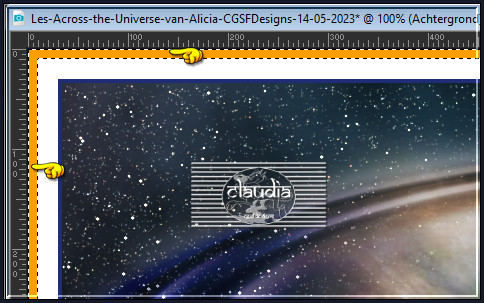
Aanpassen - Ruis toevoegen/verwijderen - Ruis toevoegen : (= Grofkorreligheid)
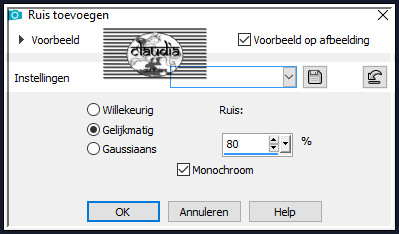
Selecties - Niets selecteren.
Afbeelding - Randen toevoegen : 20 px met de 3de kleur, Symmetrisch aangevinkt.

10.
Open uit de materialen de tube "7070dwtubes".
Bewerken - Kopiëren.
Ga terug naar je werkje.
Bewerken - Plakken als nieuwe laag.
Plaats de tube rechts onderaan :
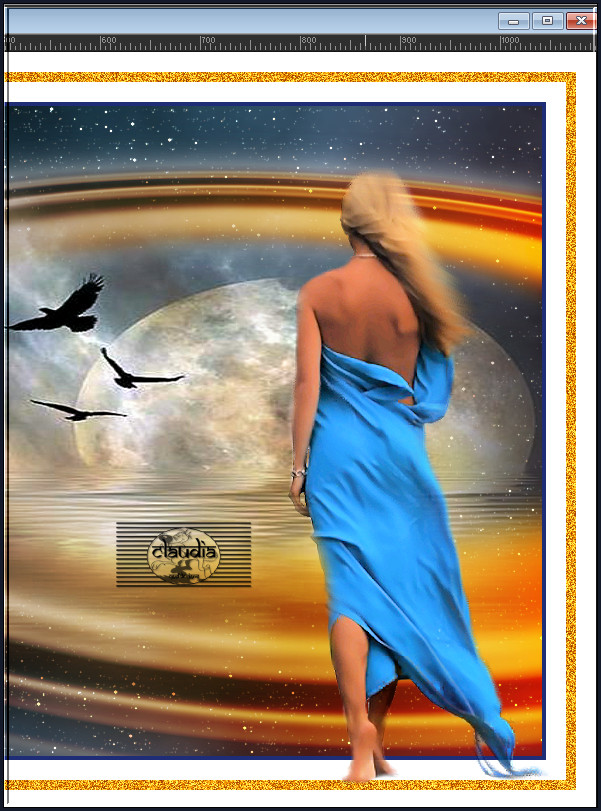
Geef de tube eventueel nog een lichte Slagschaduw naar keuze.

11.
Open uit de materialen het watermerk van Alicia "Marca de Agua ".
Bewerken - Kopiëren.
Ga terug naar je werkje.
Bewerken - Plakken als nieuwe laag.
Plaats het watermerk naar eigen inzicht.
Lagen - Nieuwe rasterlaag.
Plaats hierop jouw watermerkje e/o copyright-licentienummer als je een betaal tube gebruikt.
Lagen - Samenvoegen - Alle lagen samenvoegen.
Afbeelding - Formaat wijzigen : 1000 px, breedte, formaat van alle lagen wijzigen aangevinkt.
Aanpassen - Scherpte - Verscherpen.
Sla je werkje op als JPEG-formaat en daarmee ben je aan het einde gekomen van deze mooie les van Alicia.
© Claudia - Mei 2023.






